腾讯微博怎么换背景
1、首先打开百度,在百度的搜索框中输入腾讯微博,然后在显示结果页面找到腾讯微博的官网,然后点击进入。(如下图)

3、来到腾讯微博的首页,点击右上角的个人设置菜单,在弹出来的菜单中再次点击“皮肤”菜单。(如下图)

5、如果喜欢玩动漫或者动漫图片的话,也可以点击经典皮肤右侧的动漫游戏菜单,选择自己喜欢的动漫图片,再点击保存。(如下图)
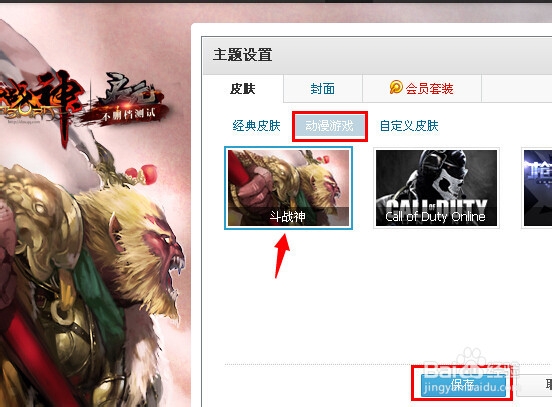
7、在文件夹中找到自定义上传的图片,直接点击选择,然后再点击右下角的”打开“按钮。(如下图)
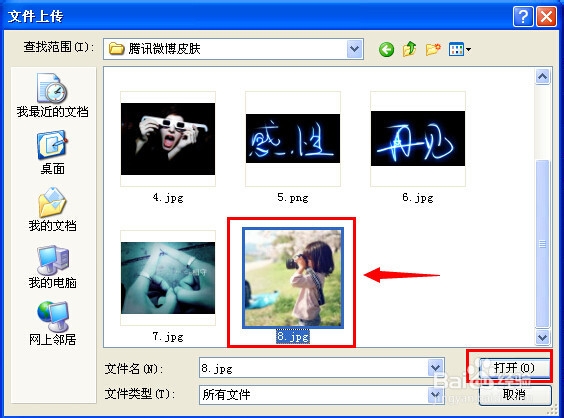
声明:本网站引用、摘录或转载内容仅供网站访问者交流或参考,不代表本站立场,如存在版权或非法内容,请联系站长删除,联系邮箱:site.kefu@qq.com。
阅读量:37
阅读量:63
阅读量:27
阅读量:41
阅读量:47